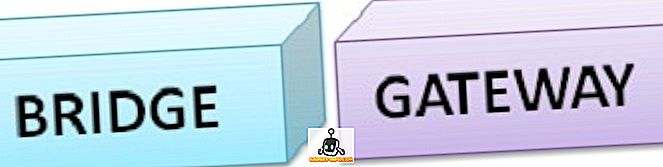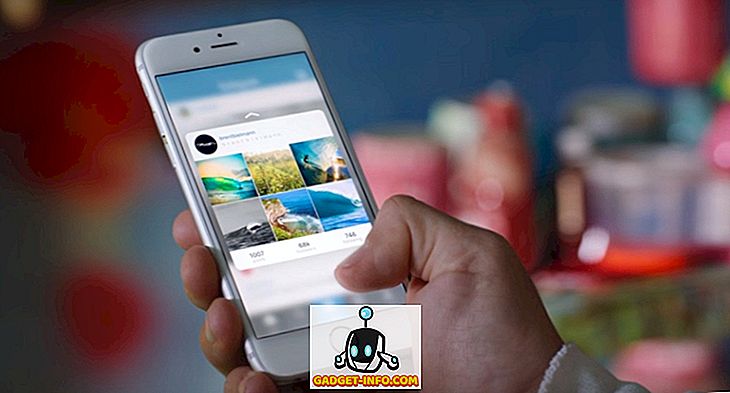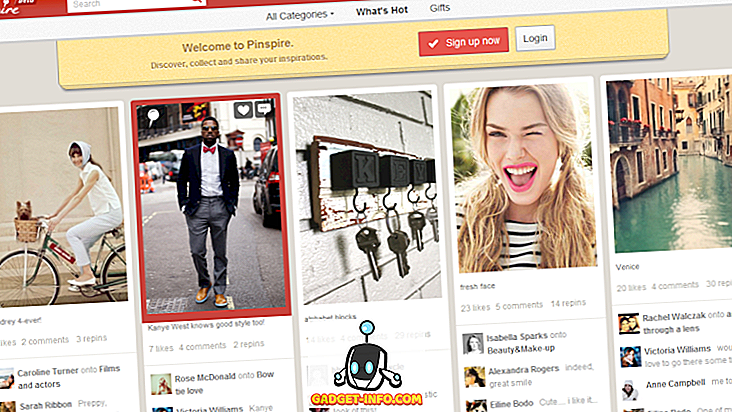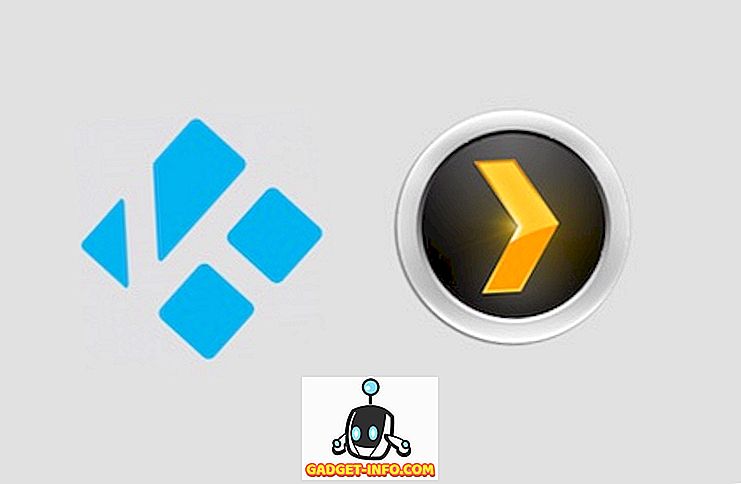애플의 macOS 모하비 (MacOS Mojave)는 기다려온 다크 모드 (Dark Mode)를 애플의 데스크톱 운영체제로 가져 왔고 화려 해 보인다. 그러나 모든 사람들이 어두운 모드의 팬이 아닙니다.
많은 사용자는 여전히 메뉴 막대와 독을 어둡게하는 반면 밝은 모드에서는 다른 모든 것을 그대로 사용하는 제한된 어두운 모드를 선호합니다. 그러나 MacOS Mojave로 업그레이드 한 경우이를 켜기위한 토글이 없다는 것을 알고 있습니다. 글쎄, 그 기능을 원한다면이 튜토리얼은 당신을위한 것입니다. 이 기사에서와 같이 어두운 메뉴 막대와 Dock이있는 macOS에서 light 테마를 사용하는 방법을 보여줍니다.
MacOS에서 밝은 모드로 어두운 메뉴 표시 줄 및 도킹 얻기
어두운 메뉴 막대를 가져오고 다시 도킹하려면 Mac에서 Terminal의 도움을 받아야합니다. 이전에 터미널을 사용한 적이 없다면 걱정하지 마십시오. 당신은이 튜토리얼을 찾기 힘들 것이다. 준비가 되었다면 시작하십시오.
- 먼저, Apple 메뉴와 Select System Preferences를 클릭하십시오 .


3. 이제 응용 프로그램 폴더로 이동하거나 Spotlight에서 검색 하여 터미널 을 엽니 다 .

4. 이제 다음 명령을 복사하여 붙여넣고 Enter / Return 키를 누릅니다 .
기본값 쓰기 -g NSRequiresAquaSystemAppearance -bool 예

5. 이제 터미널을 종료 하고 Apple 메뉴를 클릭 하여 컴퓨터에서 로그 아웃했다가 다시 로그인하십시오.

6. 다시 로그인하면 두 번째 단계와 마찬가지로 시스템 환경 설정 패널의 일반 설정을 엽니 다. 그러나 "Light"를 선택하는 대신 "Dark"를 선택하십시오 .

그게 당신이해야 할 전부입니다. 이제 macOS Mojave에서 Dark Mode를 선택할 때마다 이전과 마찬가지로 Dock 및 메뉴 막대에만 설정이 적용됩니다. MacOS의 원래 어두운 모드 설정으로 돌아가고 싶다면 Mojave는 전체 프로세스를 재사용합니다. 변경해야 할 유일한 것은 터미널에서 사용되는 코드입니다. "예"를 "아니요"로 바꾸거나 아래 명령을 복사하여 붙여 넣으십시오 :
기본값 쓰기 -g NSRequiresAquaSystemAppearance -bool 아니요
macOS Mojave에서 오래된 어두운 모드 즐기기
보시다시피 몇 단계 만 거치면 macOS 모하비에서 작동하는 오래된 어두운 모드를 사용할 수 있습니다. 다음 단계를 쉽게 찾았 으면합니다. 그러나 여전히 혼란 스러우면 아래의 의견란에 질문을 던지십시오. 최대한 빨리 답변 해 드리겠습니다.